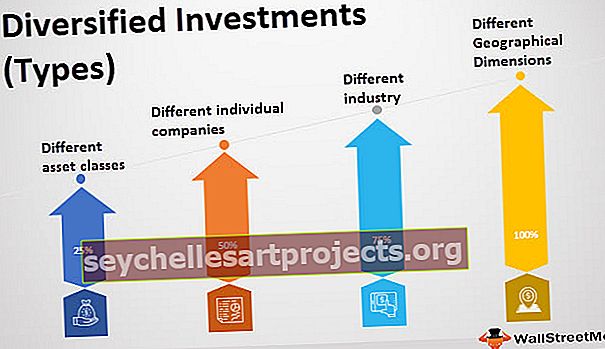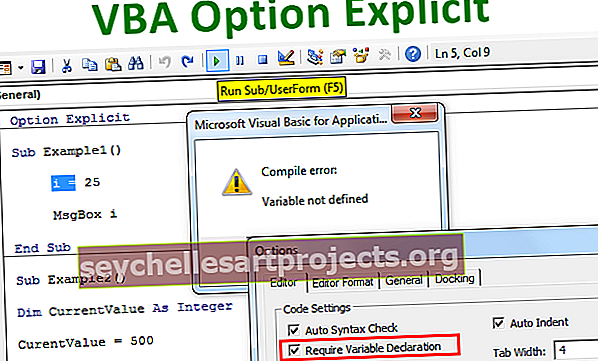Seznam nejlepších 10 základních vzorců a funkcí aplikace Excel (s příklady)
Seznam nejlepších 10 základních vzorců a funkcí aplikace Excel
Zde je seznam nejlepších 10 základních vzorců a funkcí v aplikaci Excel.
- SOUČET
- POČET
- COUNTA
- COUNTBLANK
- PRŮMĚRNÝ
- MIN Excel
- MAX Excel
- LEN Excel
- TRIM Excel
- IF Excel
Pojďme si nyní podrobně promluvit o každém z nich -
Tuto šablonu Excel pro základní vzorce si můžete stáhnout zde - Šablona Excel pro základní vzorce
# 1 SUMA v Excelu
Tento základní vzorec aplikace Excel se používá k získání součtu hodnoty v jedné nebo více buňkách nebo rozsahu.

Příklad
= SUMA (A1 : A5 )

Výsledek = 41 (viz obrázek níže)

# 2 COUNT funkce Excel
Tato základní funkce aplikace Excel se používá k počítání číselné hodnoty v jedné nebo více buňkách nebo rozsahu.

Příklad
= POČET (A1: A5)

Výsledek = 4 (Tím se vyloučí buňka A3, protože tento vzorec počítá pouze číselnou hodnotu. Viz obrázek níže)

# 3 COUNTA v aplikaci Excel
Tento vzorec se používá k počítání hodnoty v jedné nebo více buňkách (Tímto způsobem se budou počítat buňky bez ohledu na hodnotu čísla nebo textu)

Příklad
= COUNTA (A1: A5)

Výsledek = 5 (Zahrnuje to buňku A3, protože tento vzorec počítá textovou i číselnou hodnotu. Viz obrázek níže)

# 4 COUNTBLANK v aplikaci Excel
Tato funkce Excel Basic se používá k počítání prázdné hodnoty v rozsahu. (Poznámka: Pouze prostor v buňce nebude považován za prázdnou buňku).

Příklad
= COUNTBLANK (A1: A5)

Výsledek = 2 (Tím se vypočítá počet prázdných buněk v rozsahu. Viz obrázek níže)

# 5 PRŮMĚR v Excel
Tento základní vzorec v aplikaci Excel se používá k získání průměru hodnoty v jedné nebo více buňkách nebo rozsahu.
Příklad
= PRŮMĚR (A1: A5)

Výsledek = 4 (viz obrázek níže)

# 6 MIN vzorec v aplikaci Excel
Tato základní funkce aplikace Excel se používá k získání minimální hodnoty v buňkách nebo v dosahu.

Příklad
= MIN (A1: A5). Výsledek = 2 (viz obrázek níže)


Vzorec MAX č. 7 v aplikaci Excel
Tato základní funkce aplikace Excel se používá k získání maximální hodnoty v buňkách nebo v dosahu.

Příklad
= MAX (A1: A5)

Výsledek = 9 (viz obrázek níže)

# 8 LEN v aplikaci Excel
Tato základní funkce aplikace Excel se používá k výpočtu počtu znaků v buňce nebo textu.

Příklad
= LEN (A1)

Hodnota buňky A1 je Shivam, která má délku 6 znaků. Výsledek by tedy byl 6 (viz obrázek níže)

# 9 TRIM v aplikaci Excel
Tato základní funkce aplikace Excel se používá k odstranění zbytečného místa v buňce nebo textu.
SYNTAX: TRIM (TEXT)

Příklad
= TRIM (A1)

Buňka A1 má dvě mezery mezi křestním jménem, prostředním jménem a příjmením. Tato funkce odstraní nadbytečný prostor pro poskytnutí výsledku. (Viz obrázek níže)

# 10 IF v aplikaci Excel
Funkce IF je logická funkce, která se používá k provedení logického testu v aplikaci Excel.

Příklad
= IF (A1> 33, „P“, „F“). Hodnota v buňce A1 je 50 a logický test je, pokud je hodnota větší než 33, pak by výsledek byl P, jinak by byl výsledek F.

Jelikož je hodnota 50 větší než 33, výsledkem by bylo P. (viz obrázek níže)

Věci k zapamatování
- Vzorec by měl vždy začínat rovnítkem, jinak se zobrazí chyba
- Pokud zadáváte libovolnou textovou hodnotu namísto adresy buňky, měla by být textová hodnota zadána v obrácené čárce („“)
- Před zadáním funkce do buňky se ujistěte, že je formát buňky obecně. Pokud je vybrán textový formát, vzorec nebude fungovat.
- Mezera (_) se vždy počítá jako jeden znak, takže pokud pracujete s prázdnými buňkami, pamatujte na to, že pokud má buňka pouze prostor, nebude se počítat jako prázdná buňka.